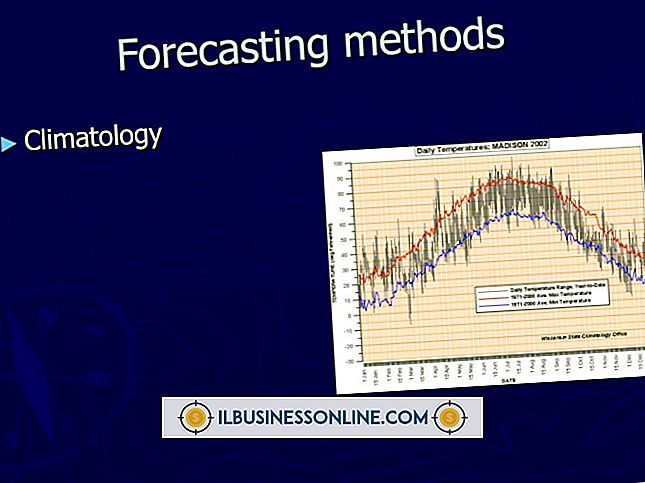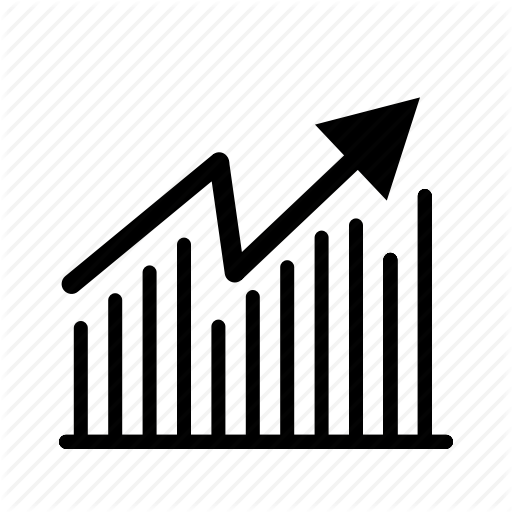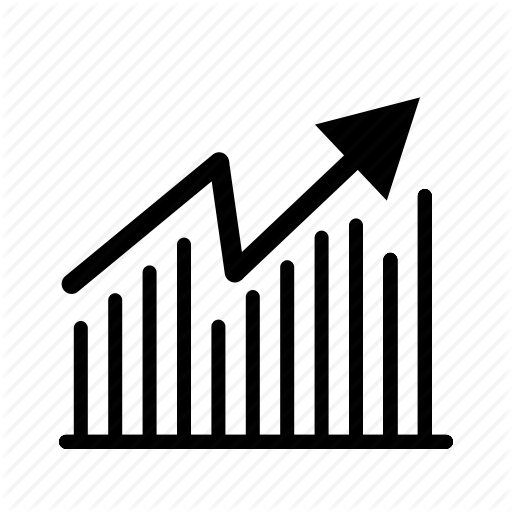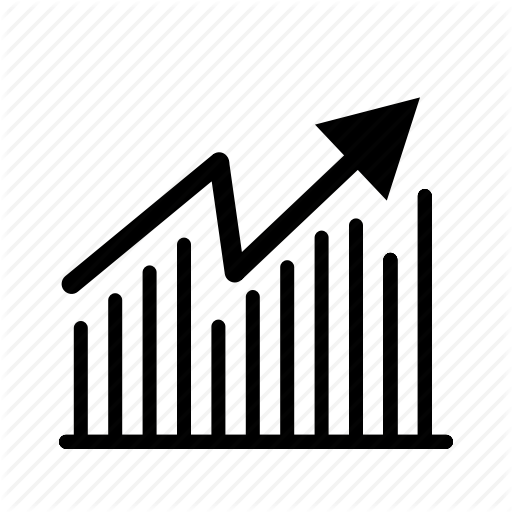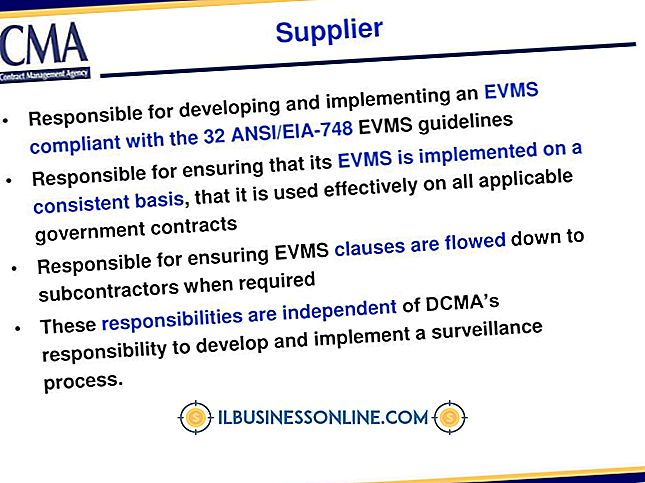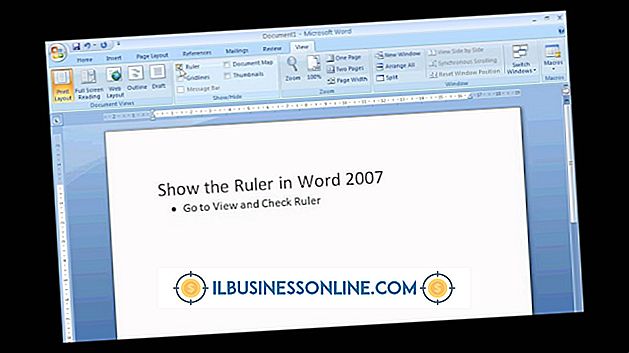วิธีการใช้เว็บแคม HP Pro

การใช้เว็บแคมเพื่อประชุมทางวิดีโอกับลูกค้าและลูกค้าสามารถประหยัดเวลาและค่าใช้จ่ายในการเดินทาง เมื่อคุณซื้อเว็บแคม HP Pro จะมีซอฟต์แวร์ ArcSoft WebCam Companion ซึ่งให้คุณเชื่อมต่อกับไคลเอนต์แชทยอดนิยมจำนวนหนึ่งซึ่งรวมถึง Skype, Yahoo Messenger, Windows Live Messenger และ AOL Instant Messenger คุณยังสามารถใช้ซอฟต์แวร์เพื่อถ่ายรูปเว็บไซต์ของ บริษัท ของคุณหรือบันทึกวิดีโอการสอนสำหรับการฝึกอบรมพนักงาน ก่อนที่จะใช้ HP Pro Webcam ให้เชื่อมต่ออุปกรณ์เข้ากับพีซีของคุณโดยใช้สาย USB
ถ่ายรูป
1
กดปุ่ม“ Snapshot” บนเว็บแคม HP Pro เพื่อเรียกใช้ซอฟต์แวร์ ArcSoft WebCam Companion
2
คลิกที่ไอคอนกล้องที่ด้านล่างของหน้าจอเพื่อถ่ายภาพ คุณยังสามารถถ่ายภาพได้โดยกดปุ่ม“ Snapshot” ที่ด้านบนของกล้อง หลังจากถ่ายภาพแล้วภาพจะปรากฏในบานหน้าต่างจับภาพทั้งหมดที่ด้านซ้ายของหน้าจอ
3
คลิกปุ่ม "ถ่ายภาพต่อเนื่อง" เพื่อถ่ายภาพหลายภาพ
บันทึกวิดีโอ
1
คลิกปุ่ม“ บันทึกวิดีโอ” ที่ด้านล่างของหน้าจอเพื่อเริ่มการบันทึกวิดีโอ ในการบันทึกวิดีโอในรูปแบบเต็มหน้าจอให้คลิกปุ่ม“ เต็มหน้าจอ” ก่อนที่จะคลิกปุ่ม“ บันทึกวิดีโอ”
2
คลิกปุ่ม“ หยุดการบันทึก” เมื่อคุณเสร็จสิ้นการบันทึกวิดีโอ วิดีโอจะถูกเพิ่มลงในบานหน้าต่างการจับภาพทั้งหมดที่ด้านซ้ายของหน้าจอ
3
คลิกที่ภาพย่อของวิดีโอแล้วเลือกปุ่ม“ ดูตัวอย่างไฟล์สื่อ” ที่มุมล่างซ้ายของหน้าจอ
4
เน้นปุ่ม“ ถ่ายภาพ” ที่ด้านบนของหน้าจอและคลิกปุ่ม“ แก้ไข” หากต้องการปรับความสว่างหรือความคมชัดของวิดีโอให้ใช้แถบเลื่อนที่ด้านบนของหน้าจอ
5
คลิกปุ่ม“ เล่น” เพื่อดูตัวอย่างวิดีโอที่แก้ไข
6
คลิกปุ่ม“ บันทึกเป็น” เพื่อบันทึกวิดีโอลงในคอมพิวเตอร์ของคุณ
วิดีโอแชท
1
เปิดแอปพลิเคชั่น“ Launch Utility” ซึ่งรวมอยู่ในซอฟต์แวร์ ArcSoft WebCam Companion
2
เลือกไคลเอ็นต์วิดีโอแชทที่คุณต้องการใช้เช่น Skype, Yahoo Messenger, Windows Live Messenger หรือ AOL Instant Messenger (AIM) แอปพลิเคชันจะเปิดขึ้นโดยอัตโนมัติ หากคุณไม่มีไคลเอ็นต์วิดีโอแชทติดตั้งบนพีซีของคุณให้ทำตามคำแนะนำเพื่อติดตั้งแอปพลิเคชันที่คุณต้องการ
3
ลงชื่อเข้าใช้บัญชีของคุณ. หากคุณไม่มีบัญชีกับบริการวิดีโอแชทลงทะเบียนสำหรับบัญชีฟรี
4
เลือกบุคคลที่คุณต้องการติดต่อและเลือกปุ่ม“ แฮงเอาท์วิดีโอ” เพื่อเริ่มวิดีโอแชท